بدون نیاز به شماره تلفن، اپل آیدی بسازید+آموزش تصویری
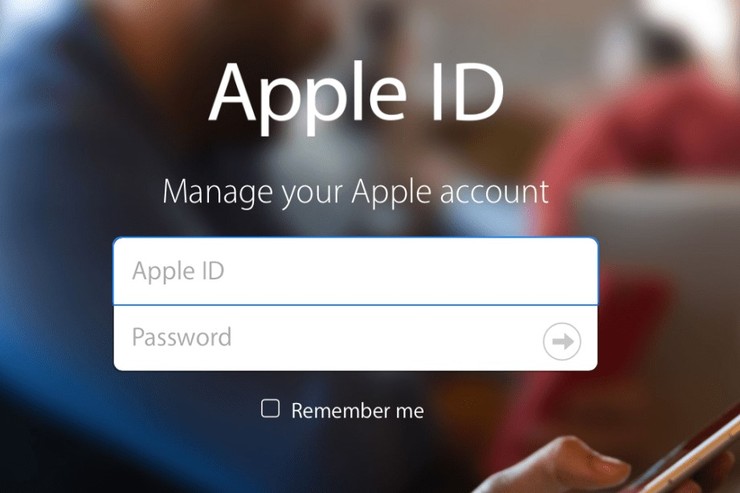
ساختن اپل آیدی تا چند روز پیش کار آسانی بود؛ اما شرکت اپل اخیرا در اقدامی که برای افزایش امنیت حساب کاربری اپل آیدی انجام داده، بخش جدیدی برای ساخت اپل آیدی اضافه کرده است که بهموجب آن، کاربر باید شمارهتلفن معتبری وارد کند تا ازطریق آن کد فعالسازی برایش ارسال شود. متأسفانه برخلاف ادعاهای مردان سیاست آمریکایی مبنیبر تحتتأثیر قرارنگرفتن مردم با تحریمها، اینبار نیز محدودیتی برای کاربران ایرانی اعمال شده است و نمیتوانند برای ساخت اپل آیدی پیششمارهی ایران را انتخاب کنند تا پیامک فعالسازی به شمارهی مدنظر ارسال شود. بااینحال، این پایان راه نیست. با ما همراه باشید تا در این مقاله ساخت اپل آیدی بدون شمارهتلفن را به شما آموزش دهیم.
آموزش ساخت Apple ID بدون شماره تلفن
بعداز نصب آیتونز باید آدرس پستی معتبر تهیه کنید. برای این منظور، میتوانید به وبسایت fakeaddressgenerator مراجعه کنید و با کلیک روی گزینهی Random Address، آدرس معتبر دریافت کنید. علاوهبراین، به آدرس ایمیل معتبر و دردسترس نیز نیاز دارید. توصیهی ما فراهمکردن آدرس ایمیل در یکی از سرویسهای جیمیل یا اوتلوک است.
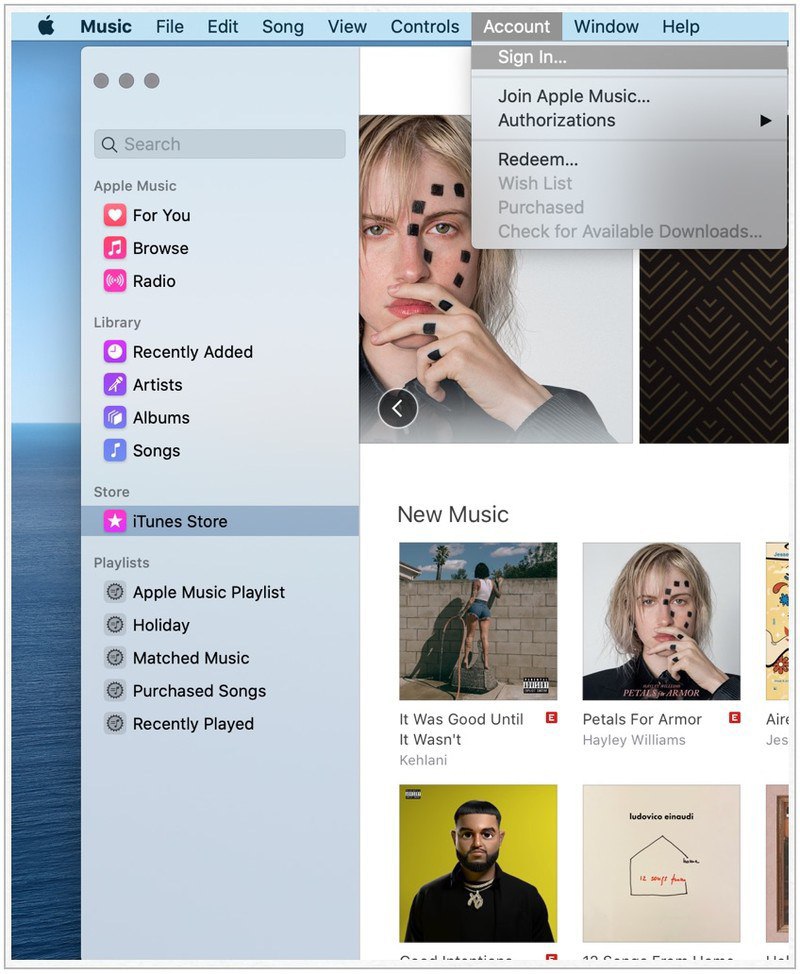
۲. در زبانهی باز شده بر روی Sign In کلیک کنید تا پنجرهی جدیدی باز شود.
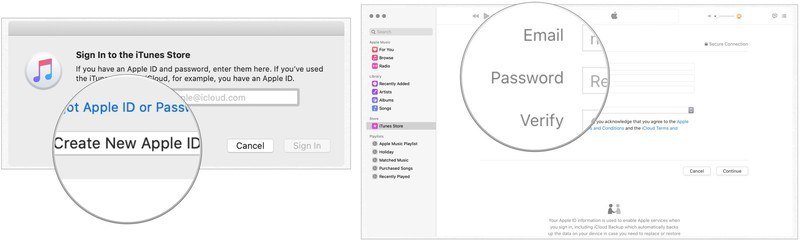
در این مرحله باید شناسهی کاربر اپل آیدی و رمز عبور خود را بر اساس اطلاعات ایمیل شخصیتان وارد میکنید.
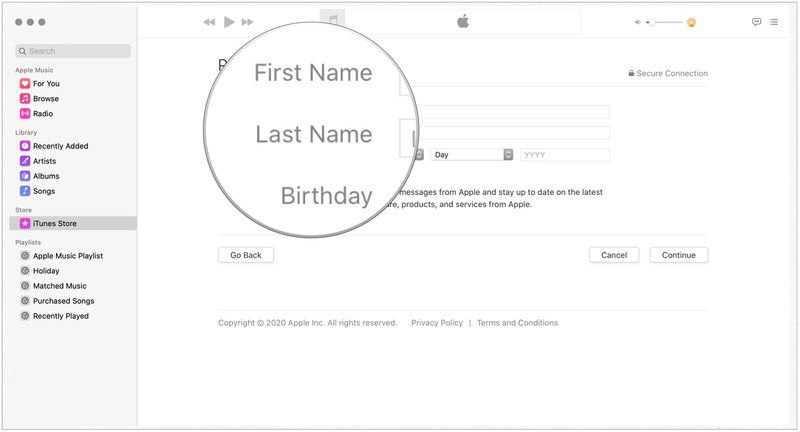
۲. در این مرحله باید کشور یا منطقهی خود را انتخاب کنید. از آنجایی که از آدرس پستی آمریکا استفاده کرده اید، باید آن را روی United States قرار دهید.
۳. حال بر روی گزینهی تأیید موافقت با قوانین و شرایط استفاده از خدمات اپل کلیک کنید تا گزینهی Continue در گوشهی پایین سمت راست فعال شود.
۴. سپس روی Continue کلیک کنید تا وارد مرحلهی بعدی شوید.
۱. در این بخش نام و نام خانوادگی و تاریخ تولد (میلادی) خود را وارد کنید.
۲. در ادامه باید سه سؤال امنیتی را انتخاب کنید و پاسخ آن را بدهید تا در آینده برای بازیابی حساب اپل آیدی یا خرید اپلیکیشن یا گیفت کارت بتوانید فرایند خرید را تکمیل کنید. لازم به ذکر است که ذخیرهی این پاسخها بسیار مهم است چرا که اپل این سوال ها را هنگام خرید اپلیکیشن از شما خواهد پرسید و اگر به آنها پاسخ اشتباه بدهید، اکانت اپل آیدی شما مسدود خواهد شد؛ بنابراین بهتر است که این پاسخ ها را حتما در جایی ذخیره کنید.
۳. این بخش برای ارسال اخبار و تازههای اپل به ایمیل کاربر است. بهتر است که این گزینه را غیر فعال کنید تا در آینده اینباکس ایمیلتان شلوغ نشود؛ مطمئن باشید که با غیر فعال کردن آن چیز مهمی را از دست نخواهید داد.
۴. پس از تکمیل فرم، گزینه ی Continue فعال میشود. روی آن کلیک کنید تا به مرحلهی بعدی بروید.
مرحله پنجم:
این مرحله به اطلاعات پرداخت و آدرس پستی مربوط میشود.
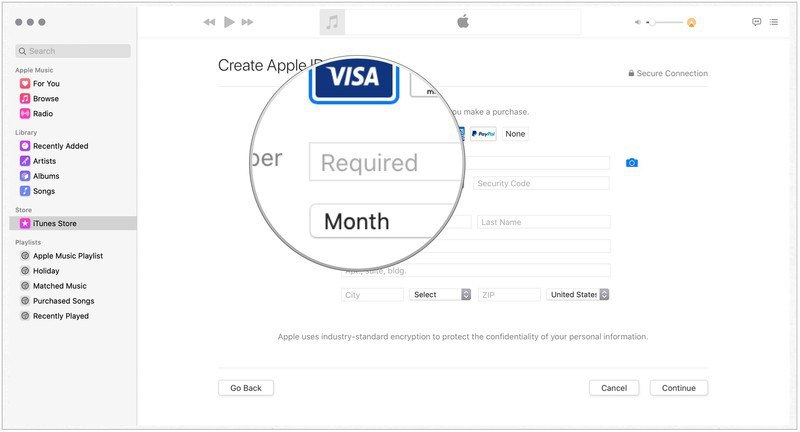
۲. مجددا نام و نام خانوادگی را وارد کنید و سپس آدرس پستی از کشور آمریکا که از وبسایت fakeaddressgenerator دریافت کردید را به ترتیب در فیلدهای مربوطه وارد کنید. به یاد داشته باشید که به هیچ وجه از اطلاعات حساب بانکی جعلی که توسط وبسایت مذکور ارائه میشود استفاده نکنید. میتوانید فیلد مربوط به Apt و suite و bldg را خالی بگذارید. سپس نام شهر را وارد کنید و یک ایالت را از بین ۵۰ ایالت آمریکا انتخاب کنید.
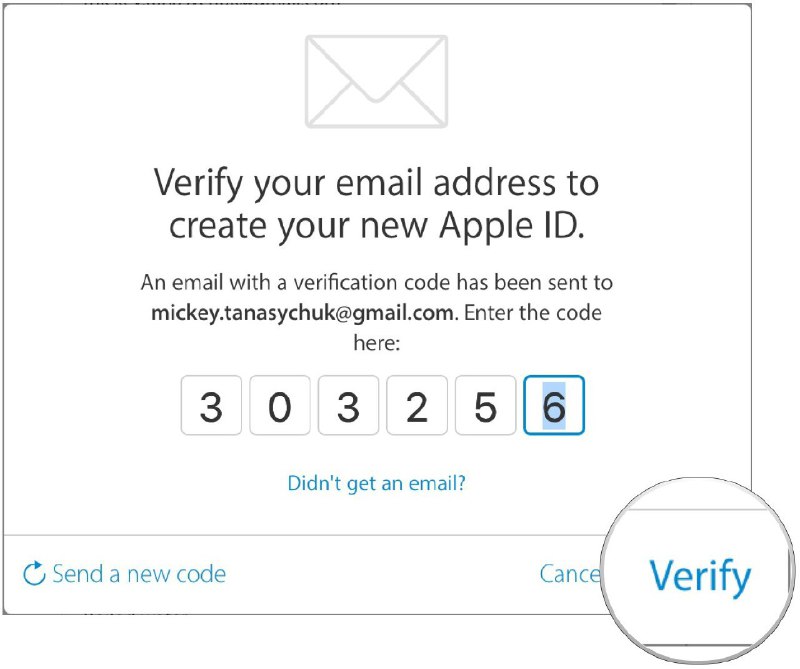
۲. به ایمیل خود مراجعه کنید و پیام ارسال شده از طرف اپل را باز کنید و سپس کد شش رقمی را تایپ کنید.
۳. اگر ایمیل را دریافت نکردید، پس از چند دقیقه روی گزینهی Request a New Code کلیک کنید تا دوباره ایمیل برایتان ارسال شود.
۴. پس از تایپ کد تأیید، گزینهی Verify فعال خواهد شد. روی این گزینه کلیک کنید تا وارد مرحلهی آخر شوید.
۱. در آخر پیامی نمایش داده میشود که اپل آیدی شما اکنون برای دسترسی به خدمات اپل آماده است.
۲. روی گزینهی ادامه کلیک کنید تا وارد Store آیتونز شوید.
در آخر میتوانید از آدرس اپل آیدی خود برای راهاندازی گوشی آیفون خود استفاده کنید. دلیل درخواست شماره تلفن برای ساخت اپل آیدی فقط و فقط افزایش امنیت کاربران است؛ با کمک شماره تلفن قابلیت تأیید دومرحلهای روی گوشیها فعال میشود تا اگر رمز عبور اپل آیدی به سرقت رفت، همچنان امنیت اطلاعات شخصی کاربران حفظ شود. ناگفته نماند که در آینده میتوانید از شماره تلفن برای بازیابی رمز عبور فراموششده استفاده کنید.
همه این کار هارو کردیم ، اپل آیدی رو هم گرفتیم ولی تا گوشی رو آپدیت کردیم به ios 14 درخواست شماره کرده
حالا ما موندیم و حوضمون و گوشی قفل شده



